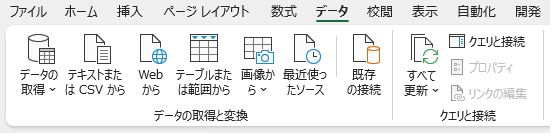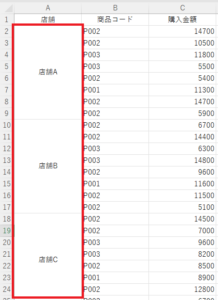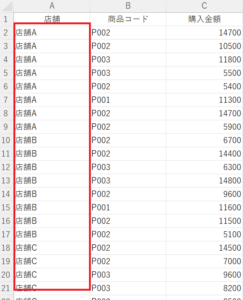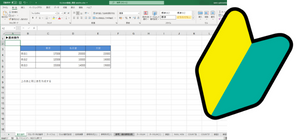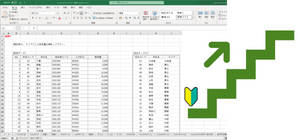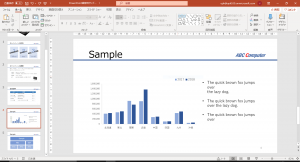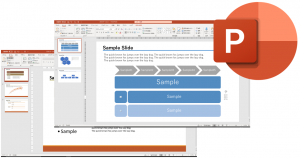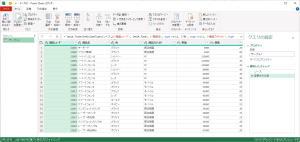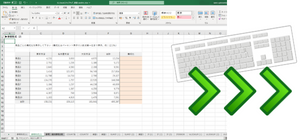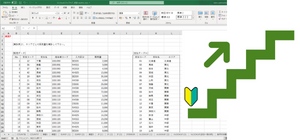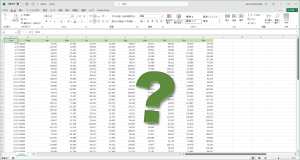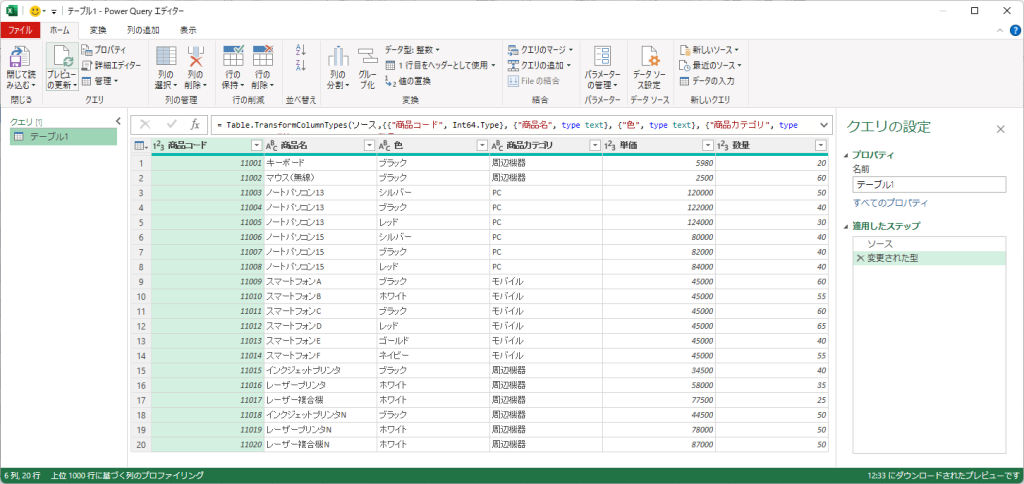エクセル研修を企画・実施するうえで、多くのご担当者様が悩まれるのが「研修のレベル感」です。
どのレベルで研修を実施すればよいか。これは研修の成否に関わる一番大きな要因であり、それだけにエクセル研修の実施にあたって悩む部分と言えますよね。そこで、エクセル研修のレベル設定の考え方について整理していきたいと思います。
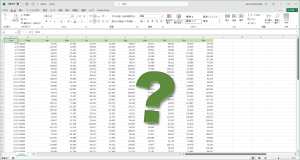
エクセル研修のカリキュラム
公開講座ではなく一社向けのエクセル研修では、あらかじめ用意されたカリキュラムをベースに、受講者のスキルや業務内容に応じてカスタマイズするのが一般的です。
たとえばアップナレッジでは、ベースとなる主なカリキュラムとして3つのコースをご用意しています。
「Excel基礎編」
「Excelステップアップ編」
「Excel応用編」
各カリキュラムでカバーしている範囲は、ざっと以下のようになっています。
- 行や列の操作、表の作成、セルの書式設定、オートフィル
- 数式の入力、四則演算、絶対参照
- 関数基礎(SUM・AVERAGE・COUNT・COUNTIF など)
- 並べ替え、フィルタ
- エクセル基礎の確認
- 関数中級(SUMIF・IF・VLOOKUPなど)
- 条件付き書式、グラフ
- ピボットテーブル
- 効率的な操作方法、スピードアップのポイント
- 関数応用(文字列操作、日付操作など)
- ピボットテーブルの活用
- マクロ基礎
- 応用演習
それぞれもう少し細かい部分や各項目での演習も交えながら進めていき、総合演習も含めて1日6時間での構成となっています。
エクセル研修のコースは他にもいくつかありますが、まずはこの主要3コースから考えてみることがおすすめです。
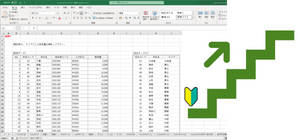
どれをベースにする?
では「講習のレベル感」を考えるとき、どのカリキュラムをベースにするかということですが、当然、受講者のレベル感にあわせていくことになります。
一般的には「エクセルは普段から使っている。四則演算やSUMぐらいは問題なく使える」という方が多いと思います。レベル感で言うと「初級から中級」といったところです。
そのため、弊社が実施するエクセル研修においても、初級から中級にあたる「Excelステップアップ編」をベースにカリキュラムを構成するケースが多くを占めています。
「エクセルは日常的に使っているけど体系的に学んだことがない」という方が多い場合は、まずはステップアップ編をベースに考えるのがおすすめです。
カリキュラムは柔軟にカスタマイズ可能
また、「初級寄りのステップアップ編」や「中級寄りのステップアップ編」といったご要望もよくあります。
そのようなケースでは、事前のお打ち合わせでカリキュラムをカスタマイズしたり、当日の状況を見ながら講師がペースや項目を調整していったりといった対応を行っています。
なお、事前のスキルチェックを通じて、受講者のスキルレベルを把握したうえで最適な内容をご提案することも可能です。

1日の講習でどこまでいけるか
「1日でどこまで学べるのか?」というのもよく聞かれることです。
前述のように「エクセルは普段から使っている。四則演算やSUMぐらいは問題なく使える」というレベルでスタートした場合、VLOOKUPあたりまでは問題なくいけるかと思います。
もちろん個人差はありますが、概ねベースとなる「Excelステップアップ編」の内容はひととおりカバーできます。
「1日で基礎から応用まで完全マスター」といったような講座も見かけますが、1日で詰め込むよりも項目を絞って確実に身につけていくほうが、結果的にエクセルを早く使えるようになるかなと思います。
まとめ:まずはステップアップ編をベースに考えるのがおすすめ
企業において初めてエクセル研修を実施する場合、まずは「Excelステップアップ編」をベースに考え、必要に応じて調整していく流れが最もスムーズです。
「これまでにエクセル研修を実施したことがなく、どこから始めたらいいかわからない」という場合でも、弊社担当者がお客様の研修の目的にあわせてカリキュラムを一緒に考えていきます。
エクセル研修のレベル感でお悩みの際は、ぜひお気軽にご相談下さい。日程や実施形式も含めて柔軟に対応してまいります。
>大阪エリアのエクセル研修は出張費用(交通費)が初回無料!詳しくはこちら
Excel研修